Excel Makroları - Oluşturma
Tuş vuruşlarını ve fare tıklamalarını kaydederek, makroya bir ad vererek ve makronun nasıl saklanacağını belirleyerek Excel komutlarıyla bir makro oluşturabilirsiniz. Bu şekilde kaydedilen bir makro, bir Excel komutuyla çalıştırılabilir.
Aşağıdaki formatta belirli sonuçları tekrar tekrar toplamanız gerektiğini varsayalım -

Her seferinde tabloyu oluşturmak yerine, bunu sizin için yapacak bir makronuz olabilir.
Bir Makro Kaydetme
Bir makro kaydetmek için aşağıdakileri yapın -
- Şerit üzerindeki GÖRÜNÜM sekmesine tıklayın.
- Makrolar grubunda Makrolar'ı tıklayın.
- Açılır listeden Makro Kaydet'i seçin.
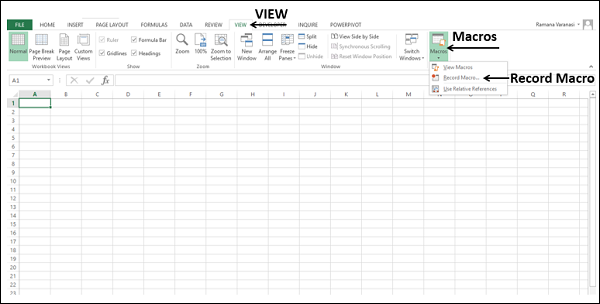
Record Macro iletişim kutusu belirir.
Tür MyFirstMacro Makro adı kutusunda.
Tür A Simple Macro Açıklama kutusunda ve Tamam'ı tıklayın.
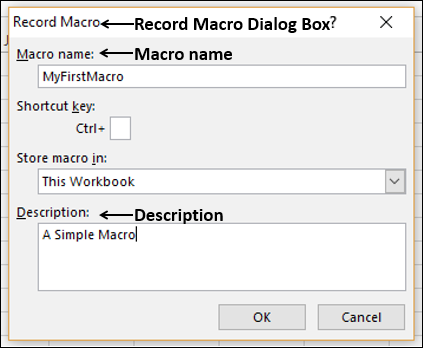
Yaptığınız tuş vuruşlarının ve fare tıklamalarının şimdi kaydedileceğini unutmayın.
B2 hücresine tıklayın.
Tabloyu oluşturun.
Çalışma sayfasında farklı bir hücreye tıklayın.
Şerit üzerindeki GÖRÜNÜM sekmesine tıklayın.
Makrolar'ı tıklayın.
Seçiniz Stop Recording açılır listeden.

Makro kaydınız tamamlandı.
Belirli bir hücreye tıklamanın ilk adımı, makronun kaydedilen adımları tam olarak nereye yerleştirmeye başlaması gerektiğini söylediği için önemlidir. Kaydı tamamladığınızda, gereksiz adımların kaydedilmesini önlemek için Kaydı Durdur'a tıklamanız gerekir.
Bir Makro Çalıştırma
Kaydettiğiniz makroyu istediğiniz kadar çalıştırabilirsiniz. Makroyu çalıştırmak için aşağıdakileri yapın -
- Yeni bir çalışma sayfasına tıklayın.
Aktif hücreye dikkat edin. Bizim durumumuzda A1'dir.
Tıkla VIEW Şerit üzerindeki sekme.
Tıklayın Macros.
Seçiniz View Macros açılır listeden.
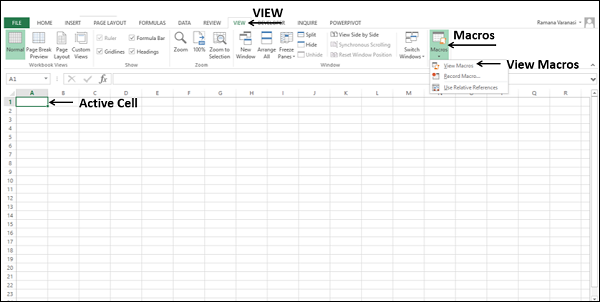
Makro iletişim kutusu açılır.
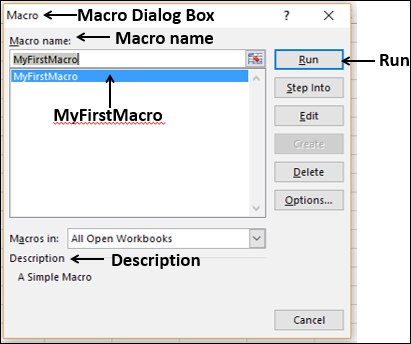
Makrolar listesinde yalnızca kaydettiğiniz makro görünür.
Makro iletişim kutusunda makro adına - MyFirstMacro'ya tıklayın. Makroyu kaydederken yazdığınız açıklama görüntülenecektir. Makro açıklaması, makroyu hangi amaçla kaydettiğinizi belirlemenizi sağlar.
Çalıştır düğmesine tıklayın. Makroyu kaydederken oluşturduğunuz aynı tablo, sadece bir saniyede görünecektir.
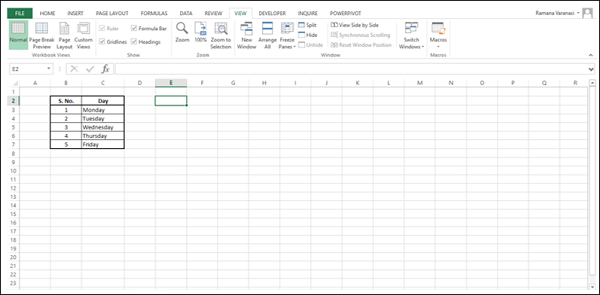
Excel'in sıradan görevlerde zaman kazanmanızı sağladığı sihirli değneği keşfettiniz. Aşağıdakileri gözlemleyeceksiniz -
Makroyu çalıştırmadan önceki etkin hücre A1 olmasına rağmen, tablo kaydettiğiniz gibi B2 hücresine yerleştirilir.
Ek olarak, kaydı durdurmadan önce o hücreye tıkladığınız için aktif hücre E2 oldu.
Makroyu çalıştırmadan önce, makroyu farklı aktif hücrelerle birden çok çalışma sayfasında çalıştırabilir ve yukarıda verilen koşulların aynısını gözlemleyebilirsiniz. Sadece bunu bir yere not edin ve bu eğitimde bunun neden böyle olduğunu daha sonra anlayacaksınız.
Kayıtlı adımlarınızı aktif hücreye yerleştiren bir makro kaydınız da olabilir. Öğreticide ilerledikçe bunu nasıl yapacağınızı öğreneceksiniz.
Bir Makroyu Saklama
Oluşturulan makroları nasıl kaydedeceğinizi merak edebilirsiniz. Bu bağlamda bilmeniz gerekenler -
- Bir makroyu saklama
- Makro etkin bir dosyayı kaydetme
Bir makro oluşturduğunuzda ve oluşturduğunuzda, söz konusu makroyu nerede depolayacağınızı seçebilirsiniz. Bunu şurada yapabilirsiniz:Record Macro iletişim kutusu.
Kutuyu tıklayın - Store macro in. Aşağıdaki üç seçenek mevcuttur -
- Bu Çalışma Kitabı.
- Yeni Çalışma Kitabı.
- Kişisel Makro Çalışma Kitabı
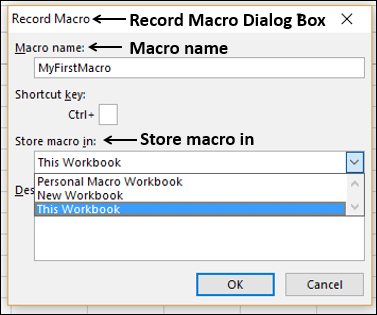
Bu Çalışma Kitabı
Bu varsayılan seçenektir. Makro, makroyu oluşturduğunuz yerden mevcut çalışma kitabınızda saklanacaktır.
Yeni Çalışma Kitabı
Bu seçenek mevcut olsa da tavsiye edilmez. Excel'den makroyu farklı bir yeni çalışma kitabında saklamasını isteyeceksiniz ve çoğunlukla gerekli değildir.
Kişisel Makro Çalışma Kitabı
Çalışma kitaplarınızda kullandığınız birkaç makro oluşturursanız, Kişisel Makro Çalışma Kitabı size tüm makroları tek bir yerde saklama olanağı sağlar. Bir sonraki bölümde bu seçenek hakkında daha fazla bilgi edineceksiniz.
Makro Etkin Dosyayı Kaydetme
Eğer seçmiş olsaydın This Workbook makroyu saklama seçeneği olarak, çalışma kitabınızı makroyla birlikte kaydetmeniz gerekir.
Çalışma kitabını kaydetmeyi deneyin. Varsayılan olarak, Excel'den çalışma kitabını .xls dosyası olarak kaydetmesini isteyeceksiniz. Excel, aşağıda gösterildiği gibi, bir Excel özellikli VB projesinin makro içermeyen bir çalışma kitabına kaydedilemeyeceğini söyleyen bir mesaj görüntüler.
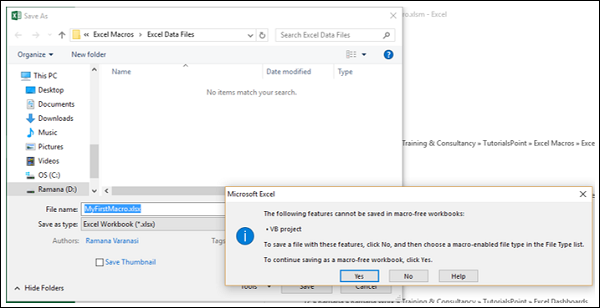
Note- Evet'i tıklatırsanız, Excel çalışma kitabınızı makrosu içermeyen bir .xls dosyası olarak kaydeder ve Bu Çalışma Kitabı seçeneğiyle kaydettiğiniz makronuz kaydedilmez. Bunu önlemek için Excel, çalışma kitabınızı .xlsm uzantısına sahip makro özellikli bir çalışma kitabı olarak kaydetme seçeneği sunar.
- Uyarı mesajı kutusunda Hayır'ı tıklayın.
- Farklı Kaydet türünde Excel Makro Etkin Çalışma Kitabı'nı (* .xlsm) seçin.
- Kaydet'i tıklayın.
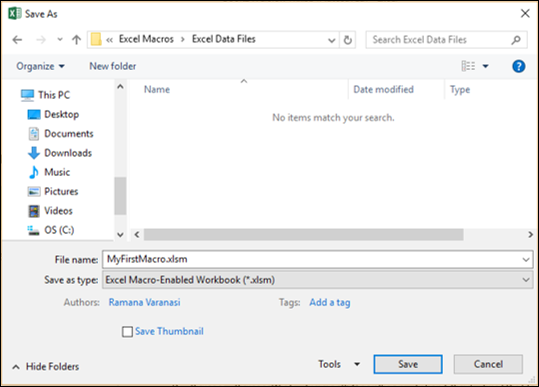
Bu eğitimin sonraki bölümlerinde bunlar hakkında daha fazla bilgi edineceksiniz.